Всеобъемлющее руководство, которое поможет вам сделать резервную копию библиотеки iTunes
iTunes поддерживает множество форматов медиафайлов. К ним относятся музыка, видео и аудиокниги. Таким образом, когда вы на протяжении многих лет создавали свою библиотеку в iTunes, вы можете убедиться, что она не потеряна. В этом случае вам нужно будет резервное копирование iTunes Library.
В этом есть смысл, правда? Если у вас есть десятки тысяч треков, фильмов, телешоу и аудиокниг, вы можете сделать резервную копию библиотеки iTunes. Это поможет вам сэкономить на восстановлении библиотеки с нуля.
К счастью, вы попали в нужное место. В этой статье мы научим вас делать резервную копию библиотеки iTunes. Это позволит вам хранить копию ваших медиафайлов в одном месте. Вы можете использовать его для переноса вашей библиотеки на другое устройство.
Содержание статьи Часть 1. Зачем нужно делать резервную копию библиотеки iTunes?Часть 2. Как сделать резервную копию библиотеки iTunes через iTunesЧасть 3. Лучший способ сделать резервную копию библиотеки iTunes
Часть 1. Зачем нужно делать резервную копию библиотеки iTunes?
Итак, есть множество причин, по которым вам нужно делать резервную копию Библиотека iTunes. Это может варьироваться от одного человека к другому. Но, когда вы создаете резервную копию файлов библиотеки iTunes, вы, по сути, пытаетесь сохранить их в хранилище. Или вы можете захотеть их передать.
Итак, вот основные причины, по которым вы можете сделать резервную копию библиотеки iTunes:
- Цели хранения. Во-первых, вы можете сделать резервную копию библиотеки iTunes для хранения. Например, в какой-то момент вы собрали тысячи треков. Вы можете сохранить свою библиотеку в надежном месте.
- Причины передачи. Еще одна причина для резервного копирования библиотеки iTunes связана с переносом. Вы можете перенести его со своего iPhone на Mac. В этом случае вам необходимо сделайте резервную копию библиотеки iTunes, чтобы перенести ее с iPhone на Mac.
- Новое устройство. Если вы приобретаете новое устройство, вы можете сделать резервную копию библиотеки iTunes. Таким образом, вы можете переместить библиотеку на новое устройство для использования в будущем.
- На случай аварии или катастрофы у вас все еще будет копия вашей драгоценной медиатеки iTunes. Если вы случайно удалили все свои файлы, вы можете перенести библиотеку на другое устройство, если у вас есть резервная копия.
Часть 2. Как сделать резервную копию библиотеки iTunes через iTunes
Итак, мы поговорим о том, как сделать резервную копию библиотеки iTunes. В этом случае мы конкретно поговорим о том, как сделать резервную копию библиотеки iTunes через платформу iTunes. На самом деле сделать это очень просто. Однако способ, описанный в этом разделе, - не лучший способ резервного копирования библиотеки iTunes (об этом мы поговорим позже).
Итак, вот шаги, которые вы должны выполнить, чтобы сделать резервную копию библиотеки iTunes:
Первый шаг: объединение библиотеки iTunes
Первым шагом для резервного копирования библиотеки iTunes является ее консолидация. Для этого вам нужно запустить iTunes. Перейдите в меню «Файл» вверху и щелкните его. Затем нажмите «Библиотека». После этого вам нужно нажать «Организовать библиотеку». Появится новое окно.
Установите флажок «Объединить файлы». Затем нажмите кнопку ОК. Важно знать, что консолидация при создании резервной копии библиотеки iTunes будет происходить в виде копий файлов, не находящихся в папке iTunes Media, которые будут включены в указанную папку iTunes Media.
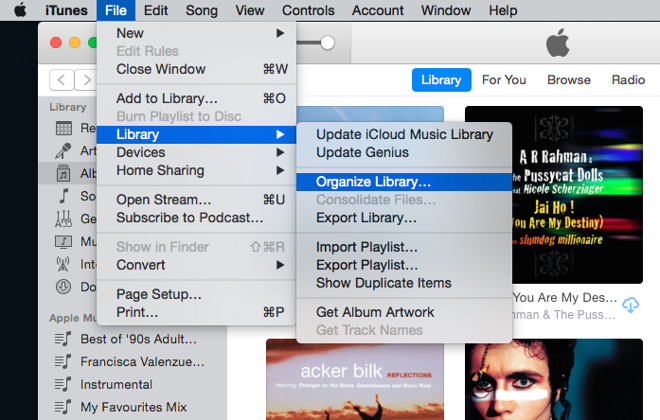
Второй шаг: узнайте, где находится медиапапка iTunes
Следующим шагом для создания резервной копии медиатеки iTunes является поиск папки медиафайлов iTunes. Как правило, вам следует перейти в папку «Музыка», расположенную в основной папке пользователя. Как только вы окажетесь в папке с музыкой, вам следует перейти в iTunes. В этой папке есть еще одна папка с именем iTunes Media. Это то, что мы ищем.
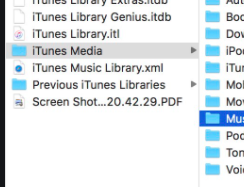
Если вы не можете найти его там, запустите iTunes и щелкните меню «Правка». После этого нажмите «Настройки». Затем нажмите вкладку с надписью Advanced. Наконец, проверьте каталог, в котором указано местоположение папки iTunes Media. Здесь находится эта папка.
Третий шаг: резервное копирование библиотеки iTunes
Теперь третий шаг - это фактическое резервное копирование библиотеки iTunes. Вы можете сделать это с помощью внешнего диска. Для этого вам нужно сначала выйти из приложения iTunes. Затем перейдите в папку iTunes. Щелкните эту папку правой кнопкой мыши и убедитесь, что вы ее скопировали. Затем вставьте его на внешний жесткий диск. После того, как вы реализуете способ резервного копирования библиотеки iTunes, вы сможете позже восстановить их на другое устройство.
Часть 3. Лучший способ сделать резервную копию библиотеки iTunes
Как было сказано ранее, второй раздел — не лучший способ сделать резервную копию библиотеки iTunes. Итак, как лучше всего это сделать? Именно за счет использования TunesFun Конвертер музыки Apple. С помощью этого приложения вы можете получить все нужные треки из Apple и iTunes. Затем вы можете преобразовать их в поддерживаемые форматы файлов. Как только они будут преобразованы, у вас будет копия всего набора треков, которые вы хотите.
Так зачем выбирать TunesFun Конвертер Apple Music? Что ж, это в 16 раз быстрее, чем средний конвертер, и он сохраняет файлы в исходном качестве. Кроме того, поддерживаются несколько форматов вывода, включая MP3. Это означает, что все треки из iTunes и Apple можно конвертировать в MP3 и использовать на разных устройствах.
Итак, вот шаги для использования TunesFun Apple Music Converter для простого резервного копирования библиотеки iTunes:
Шаг 01. Возьмите инструмент
Первый шаг — получить инструмент с официального сайта. TunesFun Веб-сайт. Вы можете выбрать версии для Mac или Windows. Вы также можете выбрать бесплатную пробную версию или сразу получить дополнительные функции без ограничений. Как только вы скачаете его, установите его на компьютер. Затем откройте его на своем устройстве.
Шаг 02. Выберите Apple Music или iTunes Tracks.
Затем вы должны выбрать треки Apple Music или iTunes, которые вы хотите сделать резервную копию. Если вы хотите сделать резервную копию библиотеки iTunes, вы можете выбрать все свои файлы из этого списка. Как только это будет сделано, переходите к следующему шагу.

Шаг 03. Выберите желаемый результат.
Следующим шагом является выбор формата вывода. Также выберите желаемую папку, в которой файлы будут храниться после преобразования.

Шаг 04. Конвертируйте файлы
Четвертый шаг включает в себя нажатие кнопки «Конвертировать», чтобы преобразовать треки из вашей библиотеки в желаемый выходной формат.

Шаг 05. Перенос файлов резервных копий.
Последний шаг включает перенос файлов вывода из процесса резервного копирования библиотеки iTunes. Вы можете найти их в папке, которую вы выбрали ранее. Вы можете просто скопировать их и вставить на внешний диск или другое устройство.
Итак, это все! Это лучший способ реализовать процесс резервного копирования библиотеки iTunes. Вы можете схватить TunesFun Apple Music Converter со своего официального сайта в Интернете. И вы также можете пойти за инструментами. Это отличный способ повеселиться с медиафайлами. Надеюсь, вы многому научились из этой статьи!
Оставить комментарий